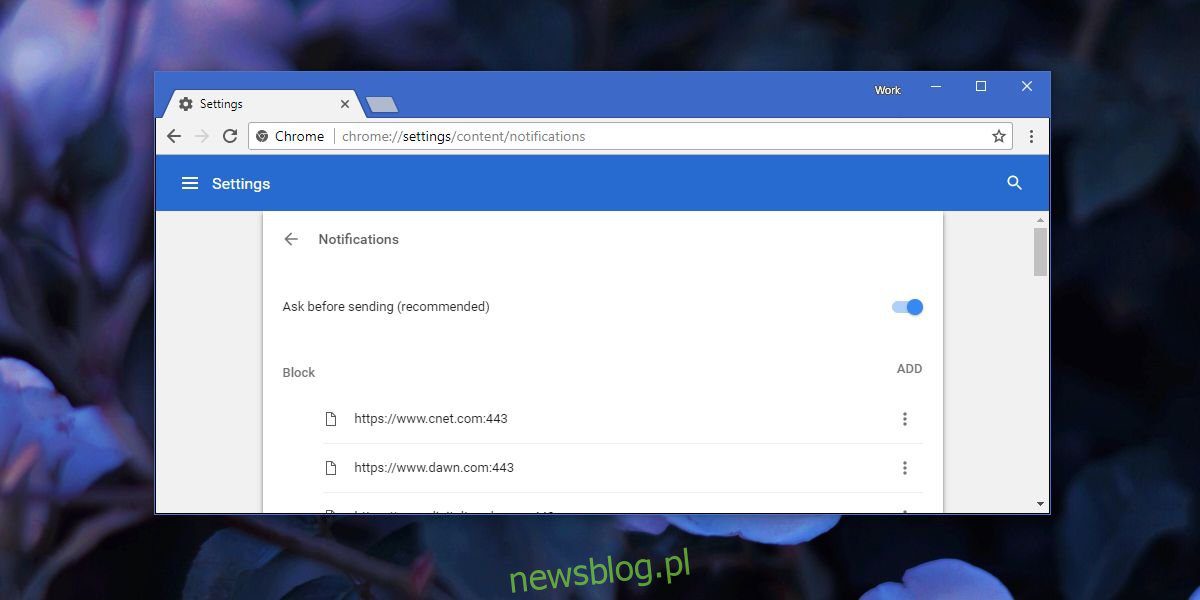
Trang web có thể hiển thị thông báo trên màn hình. Đây là một tính năng được hỗ trợ bởi các trình duyệt, nhưng bản thân các trang web cũng cần thêm tính năng này. Ví dụ đáng chú ý về các trang web có thể hiển thị thông báo trên màn hình là Facebook và Twitter. Các thông báo này được gửi bởi trình duyệt của bạn và xuất hiện trên màn hình của bạn dưới dạng cảnh báo hệ điều hành gốc. Các trang web không thể bắt đầu hiển thị cảnh báo. Điều này sẽ dẫn đến rất nhiều thông báo thư rác. Khi bạn truy cập một trang web có thể hiển thị cảnh báo trên màn hình, nó sẽ hỏi bạn có muốn bật chúng không. Bạn có thể chặn các cảnh báo này, tuy nhiên, một số trang web dường như bật lên thông báo mỗi khi bạn truy cập chúng. Đây là cách bạn có thể tắt lời nhắc thông báo cho các trang web trong Chrome.
Tắt Hiển thị lời nhắc thông báo
Trình duyệt Chrome
Mở Chrome và dán đoạn mã sau vào thanh địa chỉ và nhấn Enter.
chrome://settings/content/notifications
Nếu bạn muốn tắt lời nhắc thông báo cho tất cả các trang web, hãy tắt tùy chọn “Hỏi trước khi gửi (được khuyến nghị)”. Điều này sẽ chặn tất cả các thông báo từ tất cả các trang web.
Nếu bạn tình cờ truy cập một trang web từ chối chấp nhận câu trả lời “không” và nhắc bạn mặc dù đã chặn trang web đó, bạn có thể đưa trang web đó vào danh sách đen trong Chrome. Trên cùng một màn hình, hãy nhìn bên dưới công tắc và bạn sẽ thấy danh sách các khối. Nhấp vào nút Thêm và thêm tên miền vào danh sách bị chặn.
Bạn cũng có thể đưa các tên miền vào danh sách trắng, tức là cho phép một số trang nhất định hiển thị thông báo cho bạn. Để thực hiện việc này, hãy cuộn danh sách bị chặn sang danh sách được phép. Ở đây bạn sẽ thấy một nút Thêm khác. Nhấp vào nó và nhập tên miền bạn muốn cho phép thông báo. Bạn có thể cho phép toàn bộ tên miền hoặc một trang web. Nó phụ thuộc vào bạn.
firefox
Trong Firefox, dán đoạn mã sau vào thanh địa chỉ và nhấn Enter.
about:config
Chấp nhận cảnh báo, sau đó dán đoạn mã sau vào thanh tìm kiếm trên trang tùy chọn;
dom.webnotifications.enabled
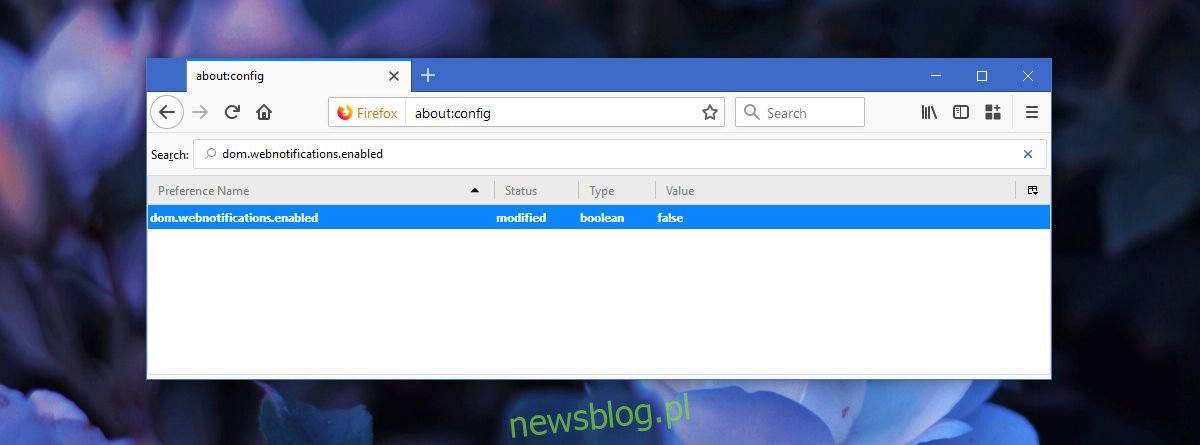
Nhấp đúp vào nó để đặt giá trị thành Sai và khởi động lại trình duyệt của bạn để có được phép đo chính xác. Điều này sẽ vô hiệu hóa hoàn toàn lời nhắc thông báo. Thật không may, phiên bản Firefox mới nhất không còn cho phép bạn hiển thị thông báo theo cách thủ công trên các trang web trong danh sách đen, tuy nhiên, nếu bạn đã bật lời nhắc thông báo, bạn có thể chọn “Không bao giờ hiển thị” để đưa trang web vào danh sách đen. Mỗi khi bạn truy cập lại, nó sẽ không yêu cầu bạn hiển thị thông báo nữa. Bạn không thể đưa các trang web vào danh sách trắng, nhưng bạn có thể dễ dàng xóa một trang web khỏi danh sách đen trong các tùy chọn của Firefox.
